

使用BigTao-V网络测试仪对RIP网关协议进行测试操作
电子说
描述
一、简介:
RIP(Routing Information Protocol,路由信息协议)是一种内部网关协议(IGP),是一种动态路由选择协议,用于自治系统(AS)内的路由信息的传递。RIP协议基于距离矢量算法(Distance Vector Algorithms),使用“跳数”(即metric)来衡量到达目标地址的路由距离。这种协议的路由器只关心自己周围的世界,只与自己相邻的路由器交换信息,范围限制在15跳(15度)之内,再远它就不关心了。
RIP应用于OSI网络七层模型的应用层。各厂家定义的管理距离(AD,即优先级)如下:华为定义的优先级是100,思科定义的优先级是120。
RIP协议采用距离向量算法,在实际使用中已经较少适用。在默认情况下,RIP使用一种非常简单的度量制度:距离就是通往目的站点所需经过的链路数,取值为0~16,数值16表示路径无限长。RIP进程使用UDP的520端口来发送和接收RIP分组。
RIP分组每隔30s以广播的形式发送一次,为了防止出现“广播风暴”,其后续的分组将做随机延时后发送。在RIP中,如果一个路由在180s内未被刷新,则相应的距离就被设定成无穷大,并从路由表中删除该表项。RIP分组分为两种:请求分组和响应分组。
接下来将为您演示使用BigTao-V网络测试仪进行RIP协议测试
二、测试用例

测试目的
· 验证DUT基本的RIP功能
· 验证RIP的MD5认证功能
· 验证RIP路由的流量转发功能
测试说明
· 测试仪P1模拟RIP, 和DUT的G1/0/1发送RIP
· 两个RIP接口之间使用MD5认证
· 测试仪的P1向DUT发送10条类的Routes
· 测试仪端口2向10条Routes发送流量, 验证是否能够正常转发
测试步骤
· 按图连接好拓扑
· 配置好测试仪和DUT的接口IP地址
· 在测试仪P1和DUT的G1/0/1上都配置RIP
· RIP启用MD5认证
· P1端口向DUT发送10条 Routes(50.1.1.0~50.1.10.0/24)
· 配置P2向10条Routes发送10%的流量
· 在测试仪P1上启动RIP
· 在DUT上查看是否学习到测试仪发送10条的Routes
· 从测试仪P2端口向Routes各发送10%的流量
预期结果
· DUT能够学习到全部的10条Routes
· 测试仪P1端口能够收到P2发送的流量, 没有丢包
Step1: 占用Ports
步骤1-1: 添加机框
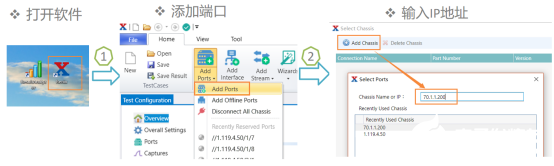
机框IP地址
· 在机框显示屏上查看
· 默认为192.168.0.180
步骤1-2: 占用Ports
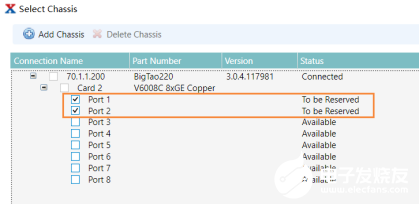
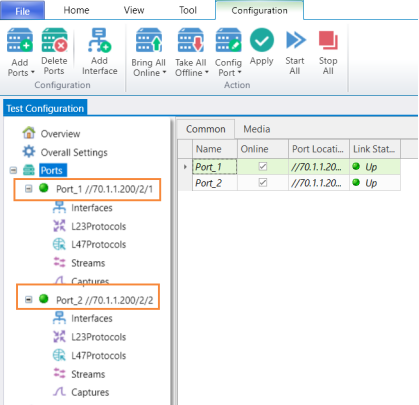
在选中的端口上做测试
Step2: 配置IP地址
步骤2-1: 添加RIP Interface
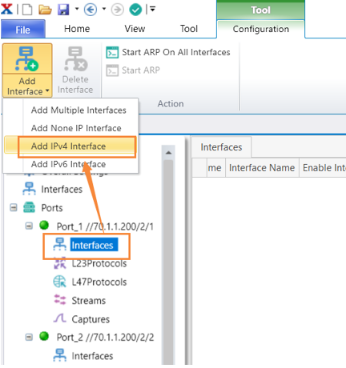
手工添加
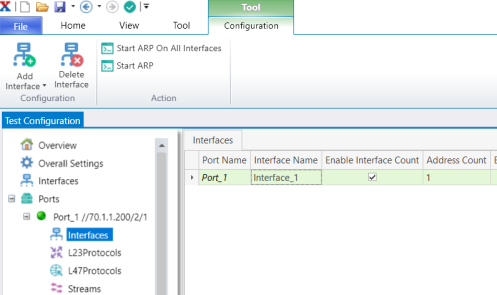
还可以通过wizard方式创建Interface
步骤2-2: 修改 RIP Interface
修改接口IP地址信息
Interface名称
网关是DUT的IP
IPv4地址是本端的IP
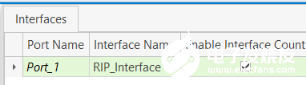
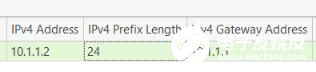
学习ARP(选中接口, 右键)
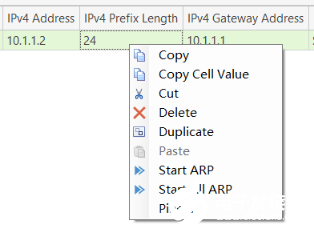
查看是否学习到网关的MAC地址
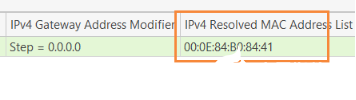
步骤2-3: 添加Network Interface
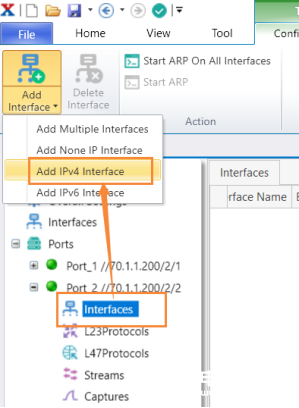
手工添加
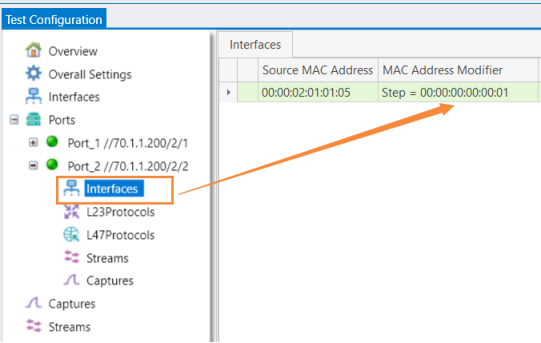
还可以通过wizard方式创建Interface
步骤2-2: 修改 RIP Interface
修改接口IP地址信息
· Interface名称
· 网关是DUT的IP
·IPv4地址是本端的IP
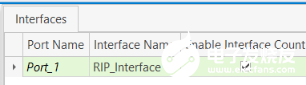
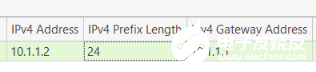
学习ARP(选中接口, 右键)
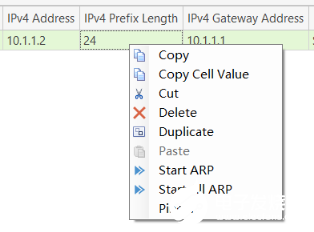
查看是否学习到网关的MAC地址
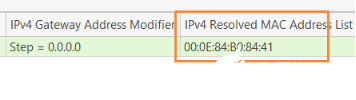
步骤2-3: 添加Network Interface
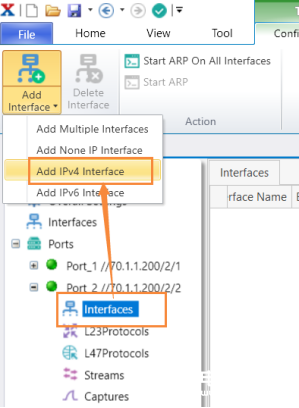
手工添加
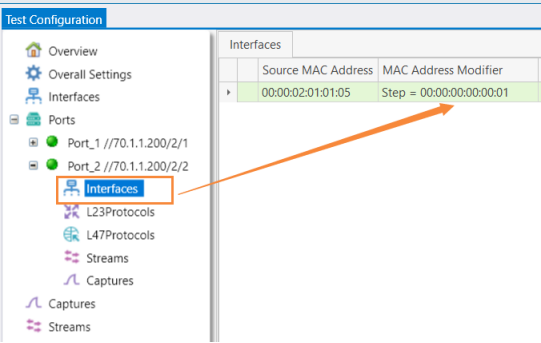
还可以通过wizard方式创建Interface
步骤2-4: 修改Network Interface
修改接口IP地址信息
· 网关是DUT的IP
· IPv4地址是本端的IP
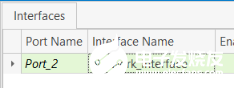
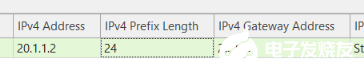
学习ARP(选中接口, 右键)
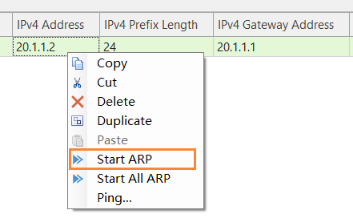
查看是否学习到网关的MAC地址
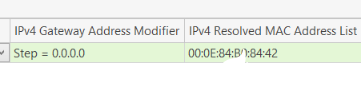
Step3: 配置RIP
步骤3-1: 手工创建RIP
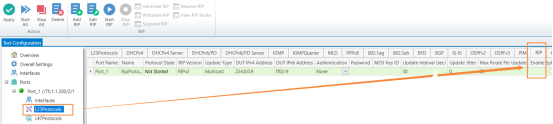
切换到RIP标签页
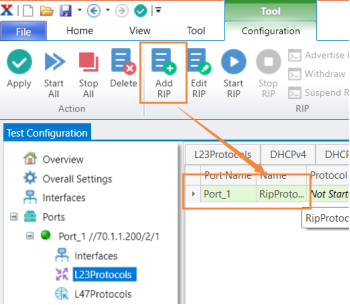
添加RIP
步骤3-2: 修改RIP配置
版本选择为RIPv2
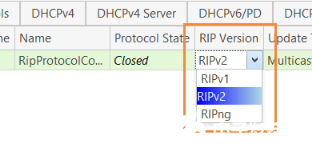
配置认证
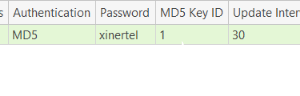
其它参数

步骤3-3: 关联 配置和接口
关联配置和接口
· 切换到L23Protocols
· 选择RIP_Interface
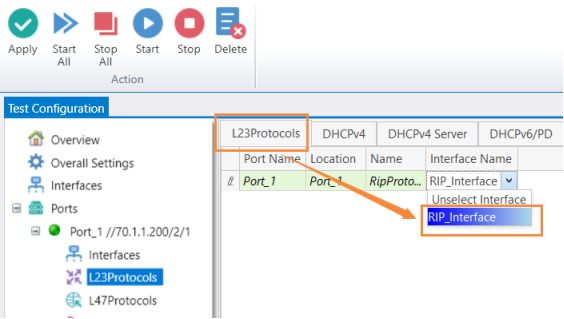
Step4: 发布Route
步骤4-1: 手工添加Routes
添加Routes
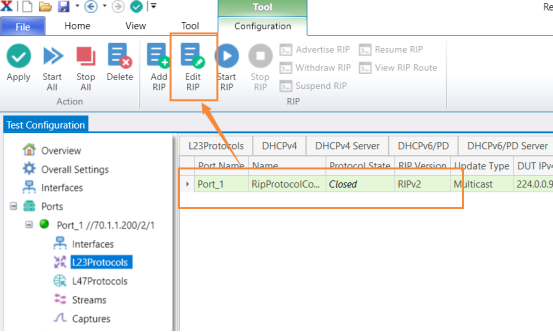
步骤4-2: 添加RIP routes
添加10条RIP Routes
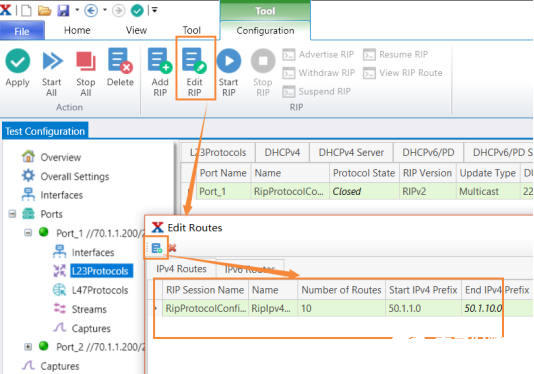
Step5: 配置流量
步骤5-1: 添加流量
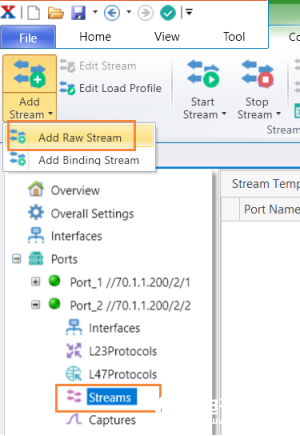
选择端口
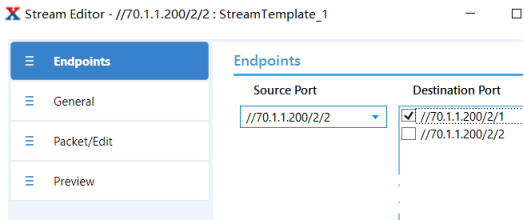
步骤5-2: 配置流量
配置流量
· 流量名称
· 报文长度, 填充内容等
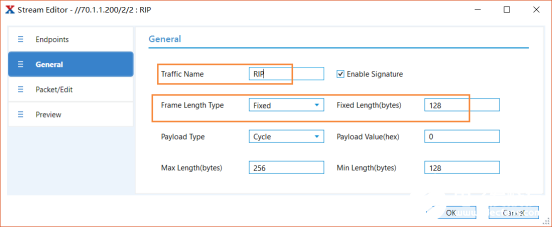
步骤5-3: 配置报文格式1
目的MAC
· 修改为DUT G1/0/2的MAC
源IP
· 修改为测试仪P2的IP
配置Frame
· 配置Frame长度
· 配置Frame填充内容
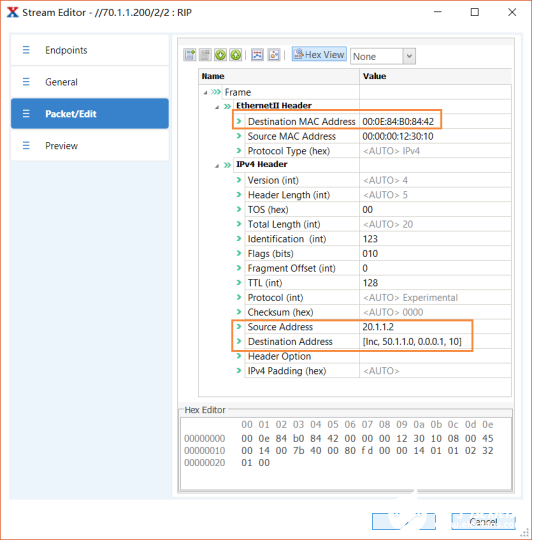
步骤5-4: 配置报文格式2
目的地址配置递增
对应发布的10条Routes
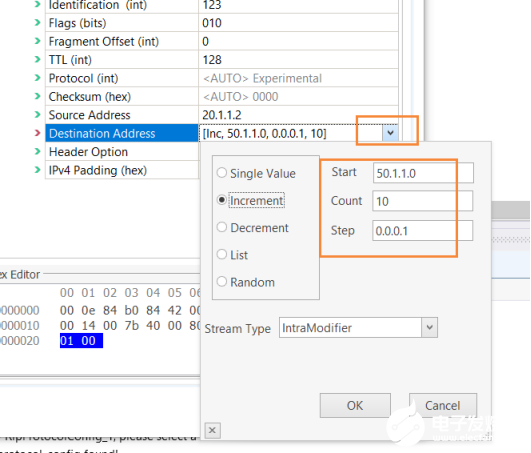
步骤5-5: 预览报文
目的IP地址递增会显示出来
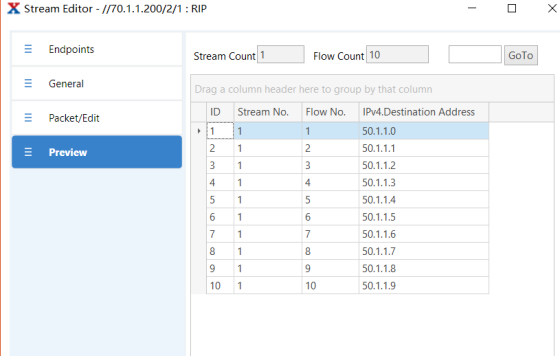
步骤5-6: 查看配置的Stream
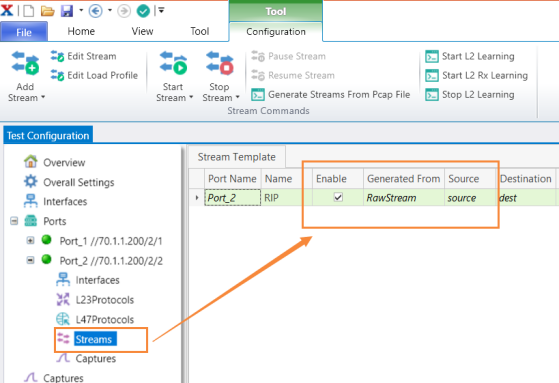
Step6: 启用RIP
步骤6-1: 启动RIP
方法1: 启动RIP
· 选中
· 点击Start RIPv2
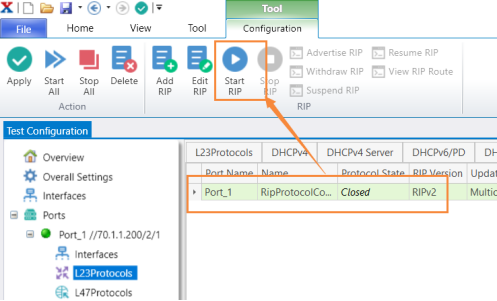
方法2
· 右键选中
· 启动RIP
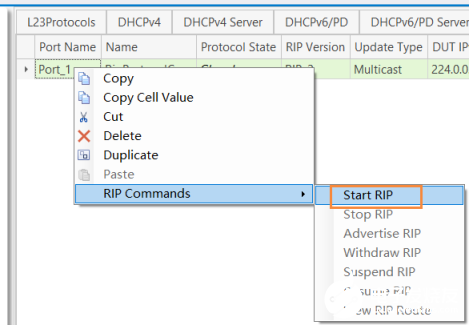
步骤6-2: 查看RIP状态
查看状态
状态变为Open以后, 表明已经成功发布路由
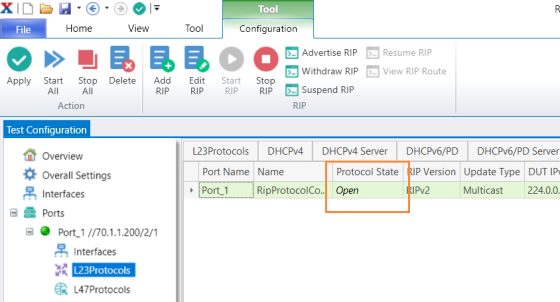
步骤6-3: 查看DUT是否学习到Routes
DUT学习到10条Routes
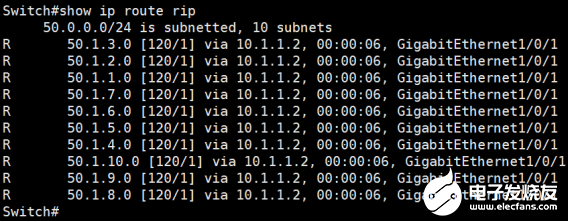
Step7: 发流验证
步骤7-1: 切换Load模式
切换模式
默认基于端口
切换到基于Stream

步骤7-2: 修改Load值
修改load值
修改为10%
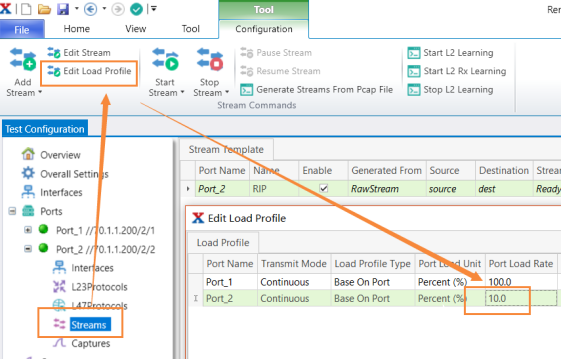
步骤7-3: 发流验证
发流验证
选中流量
点击start
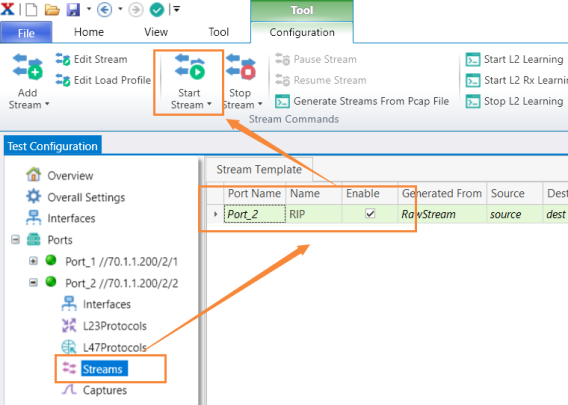
步骤7-4: 切换到Stream Block统计
切换统计
· 默认基于端口统计
· 切换到基于stream Block统计
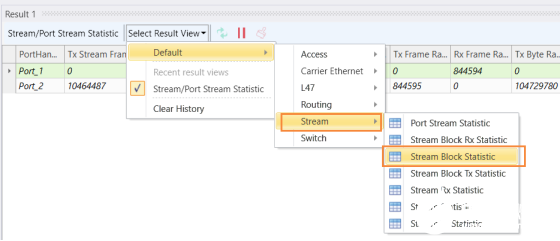
步骤7-5: 查看统计
查看统计
· 速率
· 时延
· 丢包
· ….
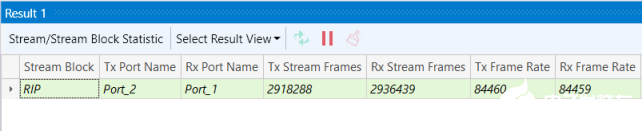



确保没有丢包

三层交换机的配置
!
interface GigabitEthernet1/0/1
no switchport
ip address 10.1.1.1 255.255.255.0
!
interface GigabitEthernet1/0/2
no switchport
ip address 20.1.1.1 255.255.255.0
!
-------------------------------
!
router rip
version 2
network 10.0.0.0
!
责任编辑:gt
-
BigTao系列以太网测试仪2013-09-23 0
-
国内最佳性价比的2-7层网络测试仪2014-01-22 0
-
以太网交换机的测试2014-03-03 0
-
RIP路由协议及其漏洞攻击防范2009-06-26 760
-
边界网关协议,边界网关协议内容有哪些?2010-03-20 1180
-
网关,什么是网关,什么是网关协议2010-03-20 1562
-
边界网关协议介绍2016-05-10 656
-
网络电缆测试仪工作原理_网络电缆测试仪怎么用2017-12-27 20195
-
使用BigTao-V网络测试仪针对局域网交换设备进行基准测试2020-06-18 2559
-
扭力测试仪的操作安全有哪些注意事项?2022-07-21 1158
-
如何操作蓝牙测试仪2023-11-07 1611
-
如何操作气密性测试仪2024-02-29 814
-
多功能网络测试仪怎么用2024-05-27 1257
-
密封测试仪的操作要领2024-07-08 275
-
5201数据网络测试仪2024-08-20 308
全部0条评论

快来发表一下你的评论吧 !

